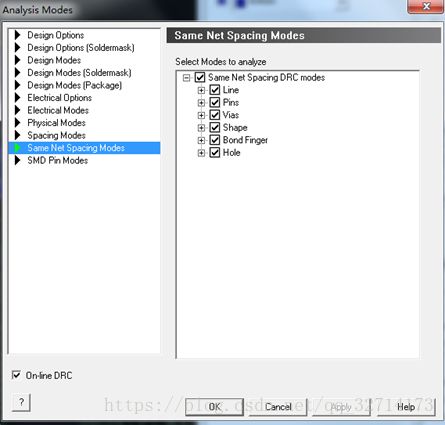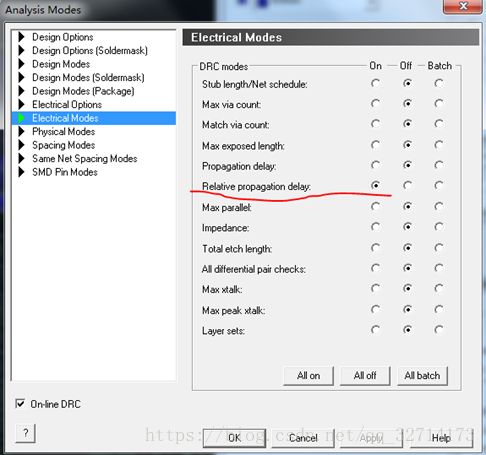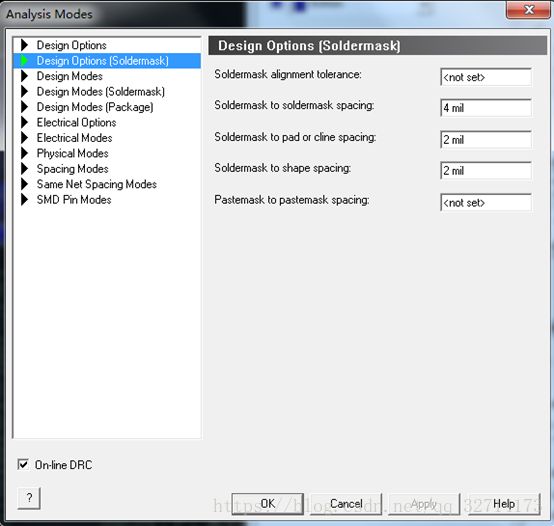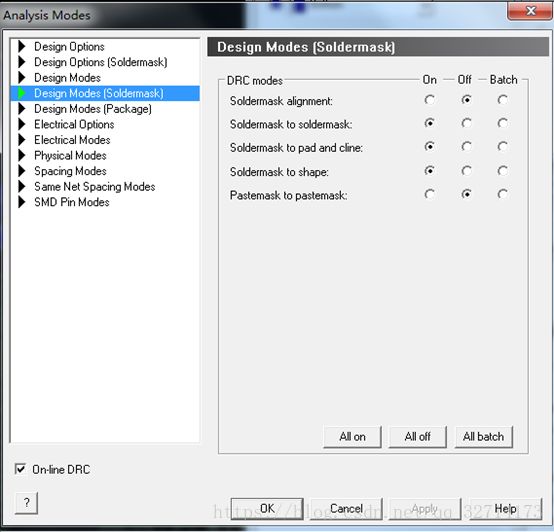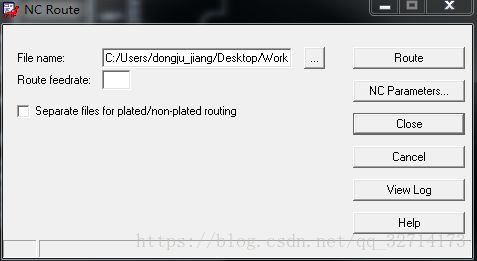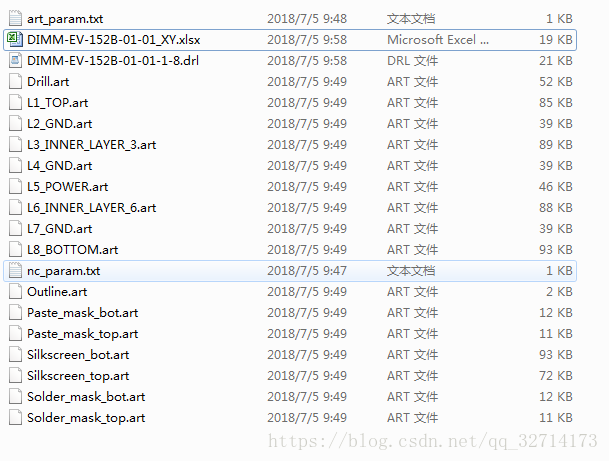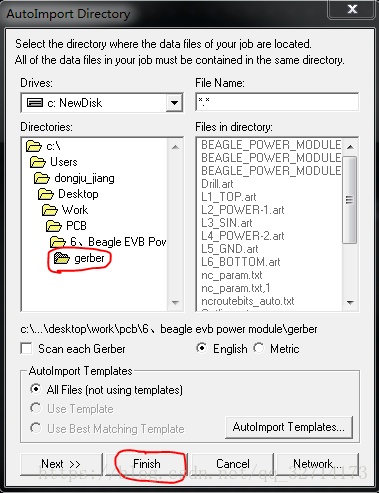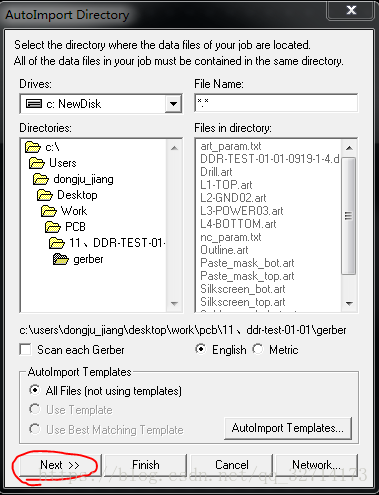cadence16.6 导gerber文件
出gerber之前的检查
需要打开的DRC
Setup--constraints--modes 需要将spacing modes和same spacing modes里面的DRC都打开。
饶等长一定要打开relative propagation delay相对传播延时
Soldermask需要设置的部分。
画完之后再将waice掉的DRC打开,看看是否有误删的。确定是可以waive掉的DRC之后,就可以关闭,Display--waive DRC--black
画的时候最好打开soldermask。(与M相关的错误是soldermask的错误。两个soldermask靠太近了。或者其他。)
最后出一下dangling lines,via and antenna report(在tool--quick reports那边),看有没有多余的走线。多余的过控不必考虑。
出gerber文件
A、设置生成自动生成的gerber文件夹。
Tool--user preference editor
B、NC drill
Manufacture--NC--Drill Customization 设置钻孔标记。
Symbol Characters设置的标记可以在PCB中展现。
Symbol size X/Y和size X的值一样。
Manufacture--NC--Drill legend 出现以下表格。
Manufacture--NC--NC Parameters 将fomat(精度)设置为5.5
Manufacture--NC--NC Drill 选择Drill导出钻孔文件。(导出路径是之前设置好的gerber文件夹)
Manufacture--NC--NC Route(这个是出椭圆形孔,为了保险起见,每次都出一下)
先把这部分的钻孔文件设置好之后再设置下面的art work。
C、Artwork
ManufactureàArtwork
红圈内的层是本来就存在的,只需要改一下名字让格式统一。
添加只需要在pcb中只显示那一层的文件,然后选中一个文件夹右键add,输入该层的名字即可。
需要将drill层和丝印层这两个作为指示意义的层有线宽为0mil的改为6mil,在PCB中不会改,只是在生成的artwork中改成6mil,所以生成的过程中会有warning,因为pcb中的线宽和art work中的不一致。只要将PCB中的也改了就不会报错。
DRILL层(建议装一个EDA365 SKil)
Outline层只需要打开Board Outline即可。
其他层只需要打开相应的top层或者bottom层。
显示相应的层之后可以选中相应文件夹右键match the display
设置好之后一定要选择ok再关闭。
都设置好之后就可以选择create art work导出。
D、生成元器件坐标文件
tool--report。
这个坐标文件是供贴片使用,假如不需要工厂贴片的话不需要导出。
双击选择,然后按report。将生成的文件打开之后,复制粘贴到excel。然后放到gerber中。
Gerber的文件。
需要删除DIMM-EV-152B-01-01_0806-1-8.drl(钻带文件)里面的那段话,并且不要空行。不然用CAM350打不开,即是空白文件。
使用CAM350检查
打开之后,选择file—import—autoimport
选择gerber所在文件夹,然后点击finish即可。
假如打开之后发现drl文件和其他文件精度不一致,可以在导入之后不选择finish,选择next。
将drl文件的精度改为5.5即可正常导入。
检查的时候主要看solder mask和silkscreen有没有重叠的地方,即把这两个文件都打开,同时打开多个文件的方法是,先左键选择一个文件,然后右键去选择第二个文件就可以了。
现在不太会使用,主要看看和PCB有没有出入的地方,没有的就ok了。
之后假如会使用了,再补充。